Windows PCでOpenAI Whisperを使用する方法
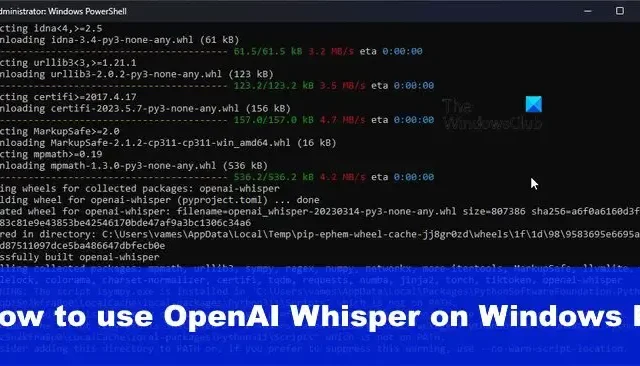
OpenAI Whisper は、 Windows 11/10 デバイス上であなたの音声をテキストに変換します。このプログラムはOpenAIによって開発されているため、人工知能がその機能の中心にあることは明らかです。ChatGPT が信頼できるものであれば、Whisper を強化する AI テクノロジーは一流であると信頼できます。
さらに、Whisper は音声をテキストに変換したいが資金が少ない人に最適であると言わざるを得ません。それは、AIを活用したアプリケーションが無料でダウンロードして使用できるためです。
Whisper の欠点は何ですか?
インストールはおそらく、ほとんどのユーザーが気に入らない部分の 1 つです。それは単純ではないからです。通常と考えられるよりも長いプロセスが必要となるため、初心者ユーザーにとっては問題になる可能性があります。
さらに、AMD GPU はサポートされていません。これは、これらの GPU が、NVIDIA によって作成され、並列コンピューティング プラットフォームおよびプログラミング モデルとみなされているツールである CUDA をサポートしていないためです。
したがって、現状では、CUDA は NVIDIA GPU のみをサポートしており、AMD の観点からそれに最も近い代替手段は、Radeon Compute Platform と OpenCL です。OpenAI は将来的にそのようなプラットフォームをサポートすると思われるため、今のところは待つ必要があります。
それでも、CUDA は他のものと比較するとより成熟していることを指摘しなければなりません。これが、OpenAI が当面 OpenCL と Radeon Compute Platform を使用しないことを決定した主な理由である可能性があります。
Windows 11/10にOpenAIs Whisperをダウンロードしてインストールする方法
Whisper をコンピューターにインストールして使用するには、PowerShell の使用と、Python などの主要なツールのインストールが必要です。必要な手順は次のとおりです。
- Pythonをダウンロードしてインストールします
- PIPをダウンロードしてインストールします
- Chocolateyをダウンロードしてインストールします
- FFMPEGをダウンロードしてインストールします
- ウィスパーをダウンロードしてインストールします
- Whisper で音声をテキストに変換
1] Pythonをダウンロードしてインストールします
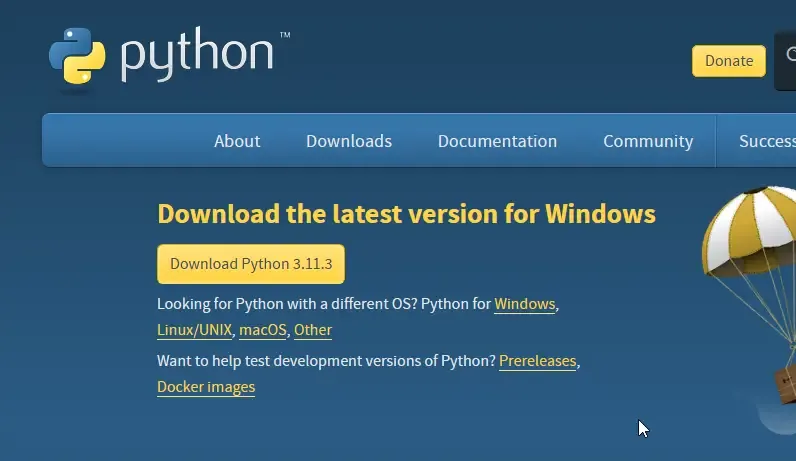
まだ行っていない場合は、Python の公式 Web サイトにアクセスし、アプリケーションをダウンロードしてインストールしてください。
Python にはユーザー インターフェイスがないため、すべてはコマンド ライン経由で行われることに注意してください。
2] PIPをダウンロードしてインストールします
ここで問題となるのは、Python 2.7.9以降を使用している場合、PIP はデフォルトでインストールされるということです。これは、PIP が Python インストーラーに組み込まれているためで、古いバージョンは永久にサポートされないため、最新リリースをダウンロードすることをお勧めします。
3] Chocolateyをダウンロードしてインストールします
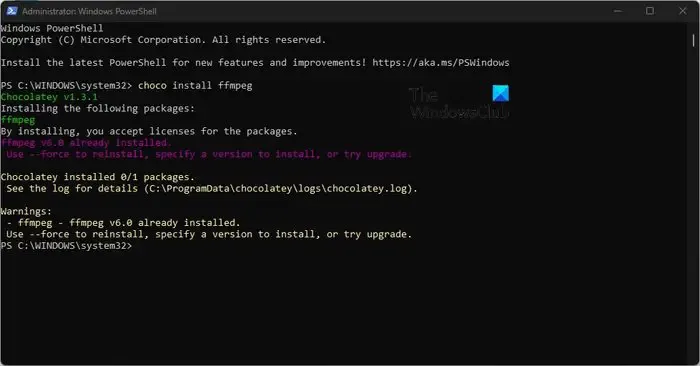
最後に、時間をかけてChocolateyパッケージをコンピュータにダウンロードする必要があります。
これを行うには、コンピューター上でPowerShell をAdminとして開きます。
Get-ExecutionPolicy が制限されていないことを確認する必要があるため、次のコマンドを実行して Enter キーを押します。
Get-ExecutionPolicy
「制限付き」と表示された場合は、次を実行してください。
Set-ExecutionPolicy AllSigned
また
Set-ExecutionPolicy Bypass -Scope Process
すべてが計画どおりに進むと、次のメッセージが表示されます。
貼り付けた直後に Enter キーを押してコマンドを実行してください。実行ポリシーは、信頼できないスクリプトからユーザーを保護するのに役立ちます。実行ポリシーを変更すると、https:/go.microsoft.com/fwlink/?LinkID=135170 の実行ポリシーについてのヘルプ トピックで説明されているセキュリティ リスクにさらされる可能性があります。
「はい」を表すYを入力し、Enterキーをクリックして変更を正式に確定します。
ここで、次のコマンドを PowerShell に貼り付け、通常どおり Enter キーを押す必要があります。
Set-ExecutionPolicy Bypass -Scope Process -Force; [System.Net.ServicePointManager]::SecurityProtocol = [System.Net.ServicePointManager]::SecurityProtocol -bor 3072; iex ((New-Object System.Net.WebClient).DownloadString('https://community.chocolatey.org/install.ps1'))
Chocolatey がコンピュータにインストールされるまで辛抱強く待ちます。
4] FFMPEGをダウンロードしてインストールします
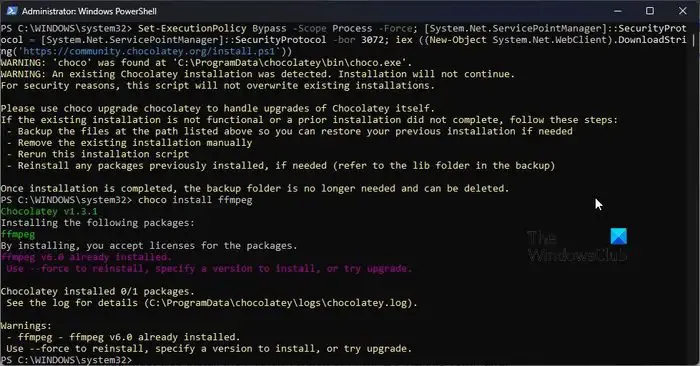
次のステップは、FFMPEG をダウンロードしてインストールすることです。これは Chocolatey がインストールされている場合にのみ実行できます。また、インストールは PowerShell ツールを介して実行する必要があります。
次のコマンドをコピーして PowerShell に貼り付け、Enter を選択します。
choco install ffmpeg
次のコマンドを使用して、Python バージョンの FFMPEG もインストールする必要があります。
pip3 install python-ffmpeg
5] Whisperをダウンロードしてインストールします
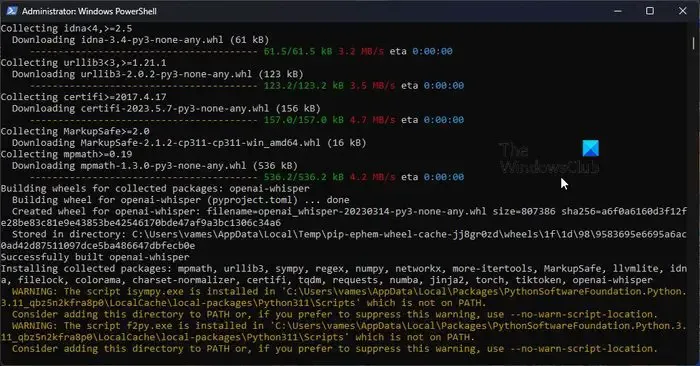
最後に、次のコマンドを使用して、Whisper をコンピュータにインストールします。
pip3 install git+https://github.com/openai/whisper.git
すべてが正しい方向に進んでいるはずなので、自分自身を祝福しましょう。
6] Whisperで音声をテキストに変換
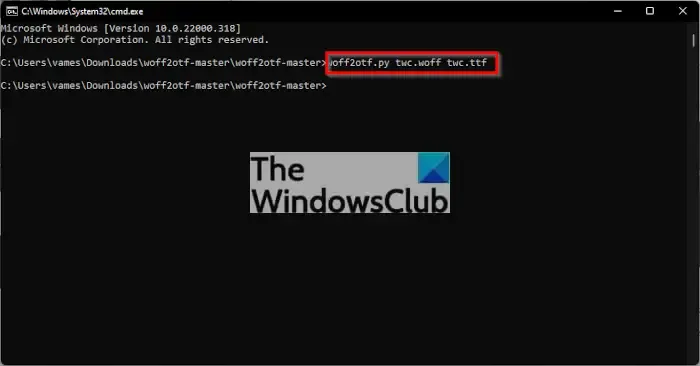
すべてがインストールされ準備が整ったので、文字起こしを始めます。GUIがないため、コマンド プロンプトが唯一の友達になります。
さて、始める前に、オーディオ ファイルを録音するか、すでにコンピュータに保存されているファイルを準備する必要があります。
たとえば、TWCAudio.mp3というオーディオ ファイルがTWCThingsというフォルダーに保存されているとします。
ここで最初に行うことは、次のコマンドを使用してディレクトリを変更することです。
cd C:\TWCThings
次のコマンドを使用して、ファイルに対して Whisper ツールを実行します。
whisper --model base --language gr --task translate TWCAudio.mp3
フォルダーに戻り、テキスト ファイルを探します。そのファイル内には、テキスト形式で翻訳された音声が含まれています。
Whisper をローカルで実行できますか?
はい、Whisper をパーソナル コンピュータ上でローカルに実行することも、このオープンソースの音声認識アプリケーションの実行をサポートするクラウド プラットフォームから実行することもできます。
Whisper AIはオフラインでも使用できますか?
Whisper AI ツールはオフラインでの使用をサポートしていますが、強力で高速なコンピューターで最適に動作します。コンピュータの性能が低いと、ファイルが書き起こされるまでに長時間待たなければなりませんが、それはすべて音声録音の長さに依存します。


コメントを残す